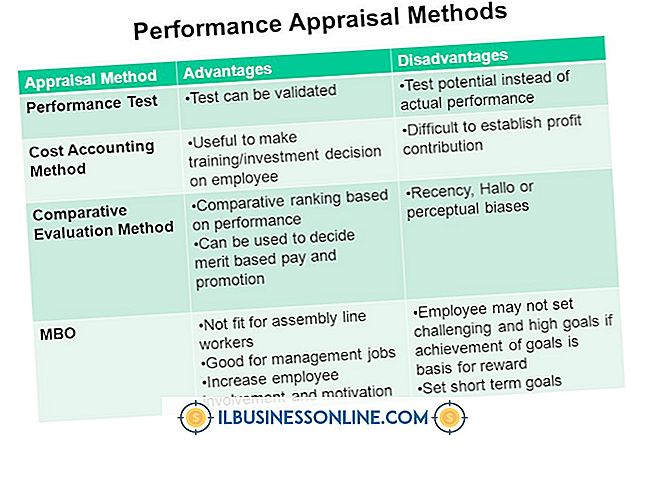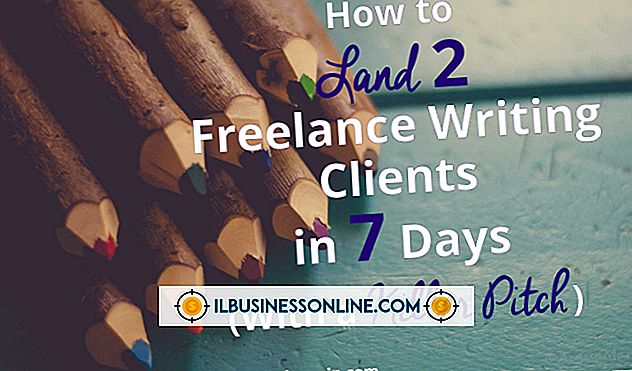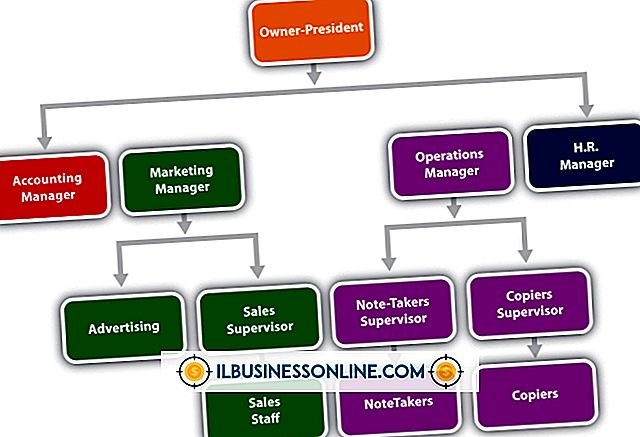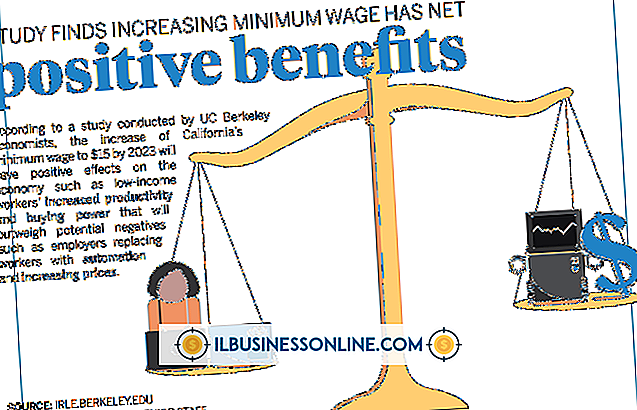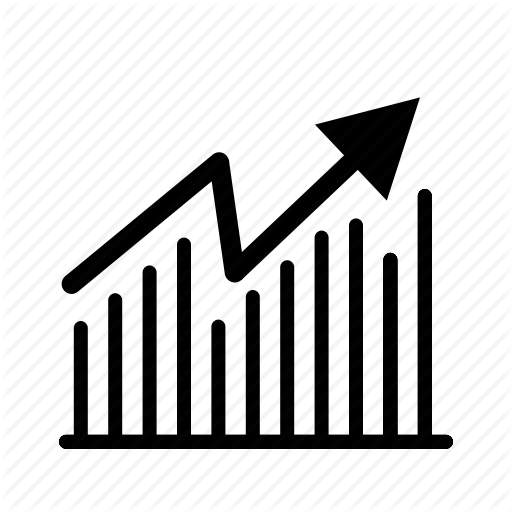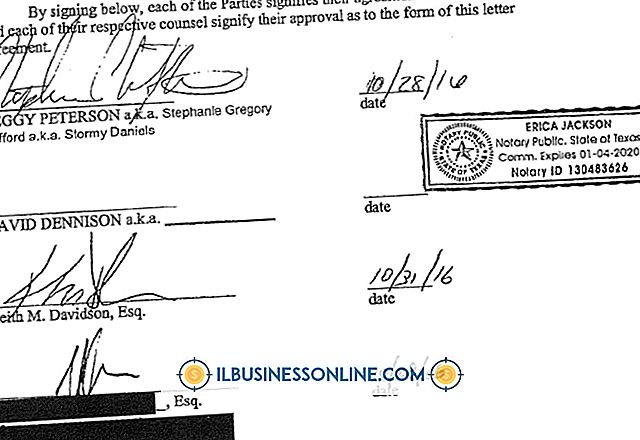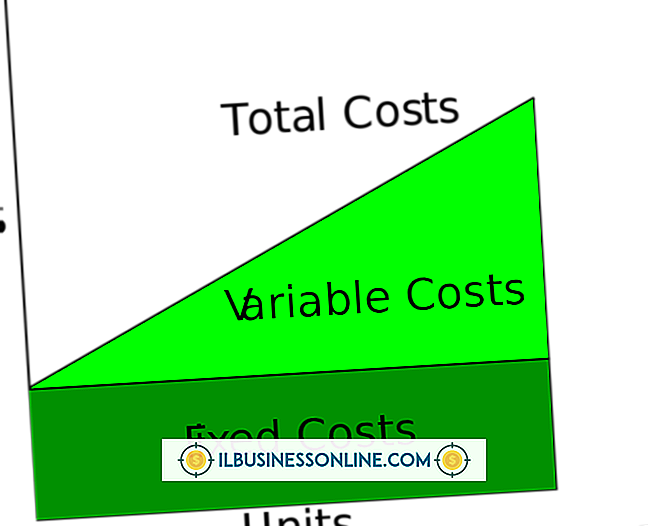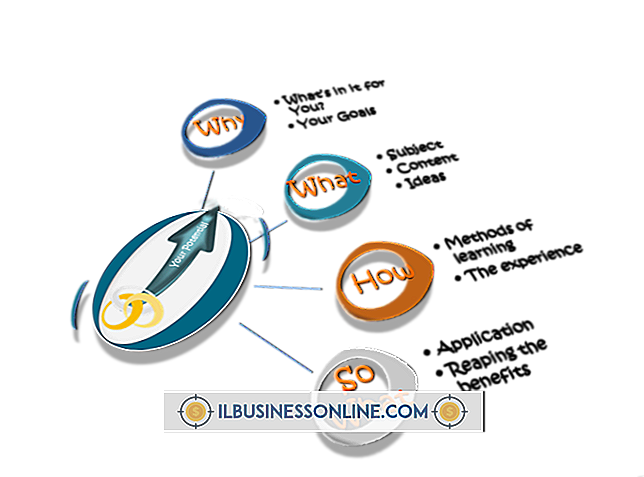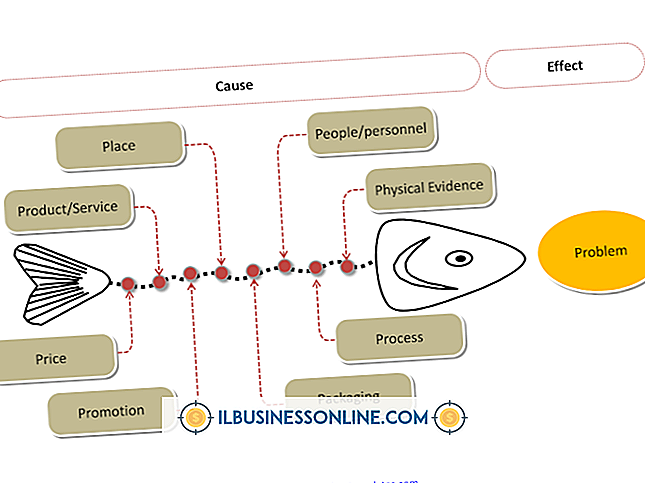Sådan bruger du Skype Sound Test
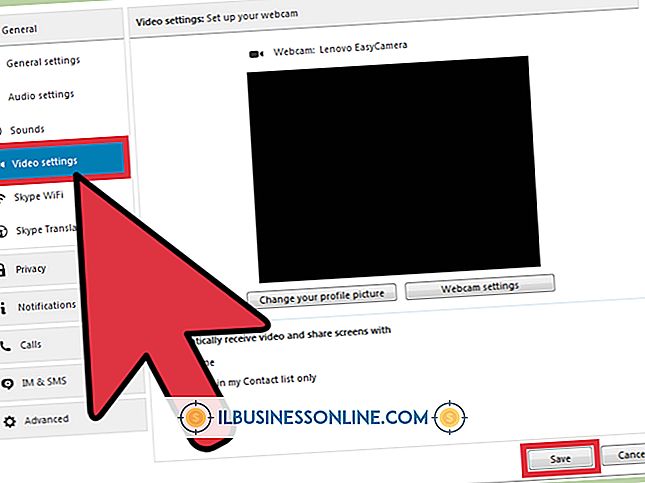
Skype har et dedikeret lydprøvningsværktøj, hvor du kan kontrollere, om både din mikrofon og højttalere fungerer som de skal. Værktøjet virker ved at kalde en automatiseret datatjeneste, som så har du en tale- og lytteprøve.
1.
Tilslut dit headset eller diskret mikrofon og højttalere til din computer. Mange bærbare computere og visse desktops har indbyggede højttalere og mikrofoner. Hvis dette er tilfældet på din computer, kan du springe over dette trin.
2.
Start Skype-programmet, og log derefter ind på din konto.
3.
Rul gennem din kontaktliste og klik på kontakten, der er mærket "Skype Test Call." Afhængigt af hvilken version af Skype du bruger, kan kontakten i stedet være mærket "Skype Test Call (echo123)" eller "Echo / Sound Test Service."
4.
Klik på "Ring" i opkaldspanelet for at starte Skype-lydtesten.
5.
Følg anvisningerne for at teste om lydindstillingerne virker. Du bliver bedt om at tale ind i din mikrofon og angive, om du vil høre de automatiske lyde i den anden ende af opkaldet.
Tips
- Hvis du har problemer med at finde testopkaldskontakten i din kontaktliste, skal du skrive ordet "echo" (uden anførselstegn) i søgefeltet for at indlæse kontakten.
- For at se og ændre lydindstillingerne på din Windows 8-computer skal du skrive "lyd" (uden anførselstegn) i søgefeltet på startskærmen i Windows, og derefter klikke på "Indstillinger" for at indlæse dit lydindstillingspanel. Klik på fanen "Afspilning" for at konfigurere dine højttalere eller hovedtelefoner; Klik på fanen "Optagelse" for at konfigurere din mikrofon.
Advarsel
- Oplysningerne i denne artikel gælder for Skype til Windows 8. Det kan variere lidt eller signifikant med andre versioner.